ps想要制作科技感的圆形边框,该怎么制作光感的边框图形呢?下面我们就来看看详细的教程。

Adobe Photoshop 2021 v22.5.7.859 ACR14.3 一键直装特别版
- 类型:图像处理
- 大小:2.33GB
- 语言:简体中文
- 时间:2022-05-13
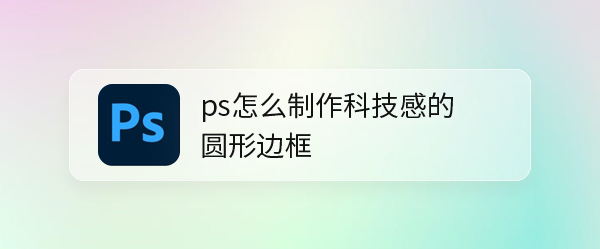
我们用【椭圆工具】画出一个圆形,把描边大小设置为【1像素】,然后选择自己喜欢的描边颜色。
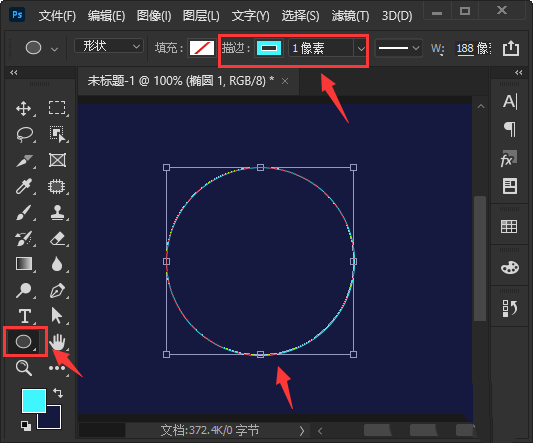
接着,我们把圆形再复制两个出来,分别调整好大小,然后图层中把圆形命名为大中小。
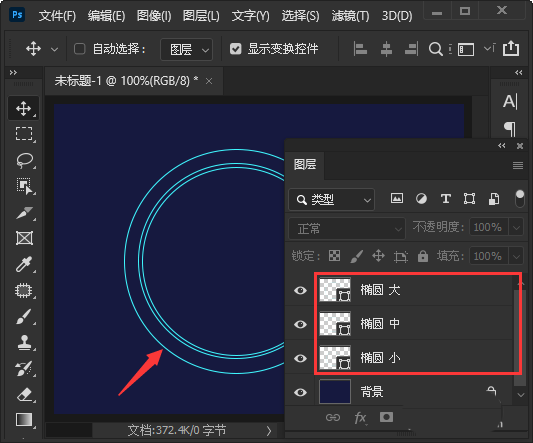
我们选中大的圆形,然后在属性面板中把描边大小设置为【20像素】,位置选择为【居中】。
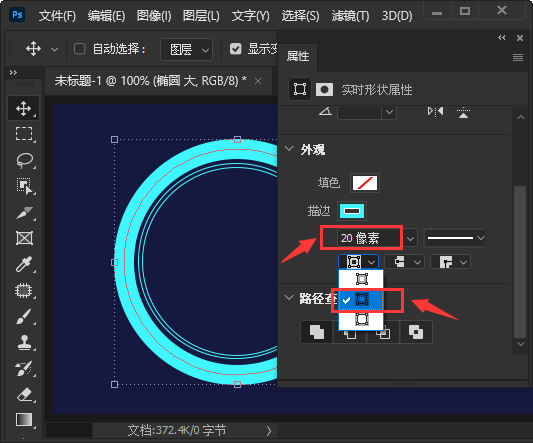
接下来,我们把描边线条设置为虚线,然后调整虚线和间隙的参数,比如:虚线为【4】,间隙为【2】。
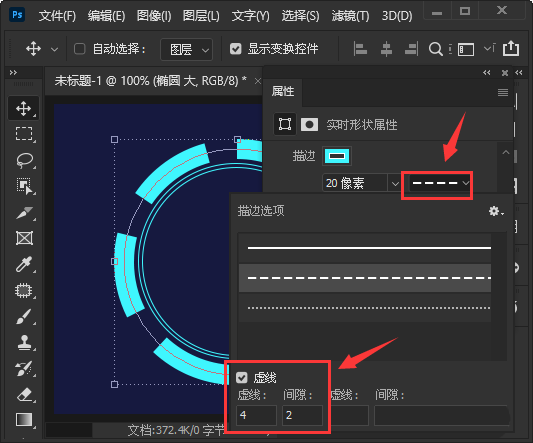
最后,我们看到科技感的圆形边框就做好了。
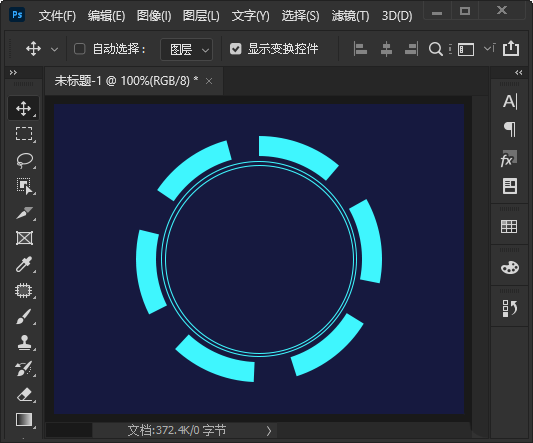
以上就是ps制作科技感的圆形边框的过程,希望大家喜欢,请继续关注115PPT。
相关推荐:
ps怎么绘制带半圆波浪线边框的图形?
ps怎么做科技感的暗光圆形图案? 科技感ps设计方法
PS怎么绘制菱形双边框? ps菱形边框四种设计方法
注意事项:
不要在微信、知乎、QQ、内置浏览器下载、请用手机浏览器下载! 如果您是手机用户,请移步电脑端下载!
1、文稿PPT,仅供学习参考,请在下载后24小时删除。
2、如果资源涉及你的合法权益,第一时间删除。
3、如果字体显示不正常,>>>请在右侧顶部字体安装字体<<<
115PPT网 » ps怎么设计光感科技效果的圆形边框? 圆形科技光感ps素材的做法
不要在微信、知乎、QQ、内置浏览器下载、请用手机浏览器下载! 如果您是手机用户,请移步电脑端下载!
1、文稿PPT,仅供学习参考,请在下载后24小时删除。
2、如果资源涉及你的合法权益,第一时间删除。
3、如果字体显示不正常,>>>请在右侧顶部字体安装字体<<<
115PPT网 » ps怎么设计光感科技效果的圆形边框? 圆形科技光感ps素材的做法




